Một số người dùng PC đã báo cáo rằng họ nhận được thông báo lỗi Có vẻ như bạn không có quyền xem tệp này khi họ cố truy cập các tệp hình ảnh bằng ứng dụng Ảnh trên PC chạy Windows 11 hoặc Windows 10 của họ. Bài đăng này nhằm mục đích giúp bạn giải quyết vấn đề.

Có vẻ như bạn không có quyền xem tệp này. Kiểm tra các quyền và thử lại.
Có vẻ như bạn không có quyền xem tệp này
Nếu bạn thấy thông báo lỗi này khi cố gắng mở các tệp hình ảnh JPG, PNG, v.v. trên PC chạy Windows 11/10 bằng ứng dụng Ảnh, thì các đề xuất bên dưới của chúng tôi sẽ giúp bạn giải quyết vấn đề.
- Đặt lại ứng dụng Ảnh
- Gán quyền Kiểm soát hoàn toàn cho tệp/thư mục
- giải mã các tập tin
- Thực hiện khôi phục hệ thống
- Định dạng ổ đĩa ngoài (nếu có)
Trước khi bạn bắt đầu, hãy sử dụng một trình xem hình ảnh khác và xem liệu bạn có thể mở tệp hoặc sao chép tệp hình ảnh sang một vị trí thư mục khác và xem liệu nó có hoạt động hay không.
1] Đặt lại ứng dụng Ảnh
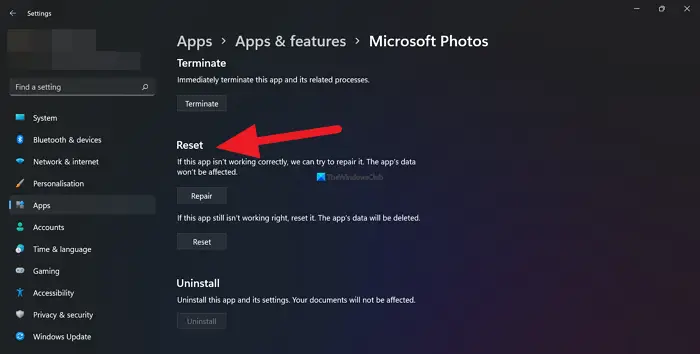
Nếu bạn đã sẵn sàng đăng nhập với tư cách quản trị viên trên PC chạy Windows 11/10 của bạn nhưng thông báo lỗi Có vẻ như bạn không có quyền xem tệp này vẫn tồn tại, bạn có thể nhanh chóng đặt lại ứng dụng Ảnh và xem nếu điều đó giải quyết vấn đề của bạn. Ngoài ra, bạn có thể sử dụng trình xem ảnh khác và xem nếu bạn có thể xem các tập tin hình ảnh.
Đọc : Bạn hiện không có quyền truy cập vào thư mục hoặc tệp này
2] Gán quyền Kiểm soát hoàn toàn cho tệp/thư mục
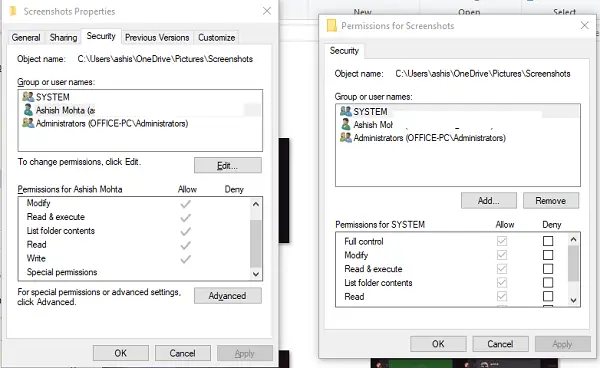
cpu không chạy ở tốc độ đồng hồ đầy đủ
Giải pháp này yêu cầu bạn phải thay đổi quyền truy cập tệp/thư mục và đảm bảo gán quyền Kiểm soát hoàn toàn cho các tệp hình ảnh. Ngoài ra, bạn có thể sở hữu các tệp hình ảnh và xem liệu điều đó có giúp giải quyết được sự cố hay không.
Đọc : Không thể mở tệp JPG hoặc PNG trong Windows
3] Giải mã các tập tin
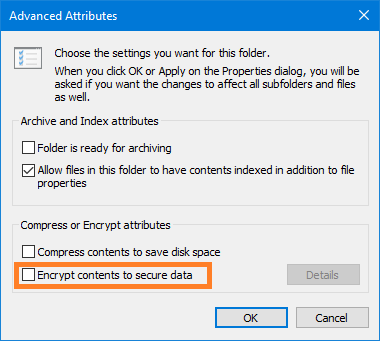
Nếu trước đó bạn đã mã hóa các tệp hình ảnh hoặc thư mục này trên một máy tính khác thì bạn cần phải giải mã tập tin/thư mục trước khi bạn có thể truy cập và xem các tập tin hình ảnh.
Đọc : Cách mở Tệp được mã hóa nếu quyền truy cập bị từ chối
4] Thực hiện khôi phục hệ thống
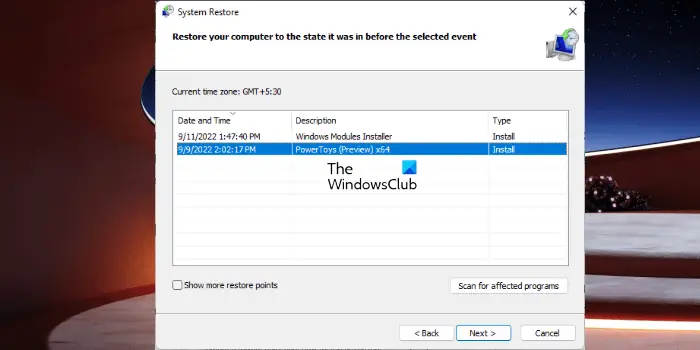
Bạn có thể gặp phải sự cố này do một thay đổi mà hệ thống của bạn đã trải qua gần đây mà bạn không biết. Trong trường hợp này, bạn có thể sử dụng Khôi phục hệ thống (mọi thay đổi như cài đặt ứng dụng, tùy chọn người dùng và bất kỳ thứ gì khác được thực hiện sau điểm khôi phục sẽ bị mất) để hoàn nguyên về ngày mà bạn chắc chắn rằng ứng dụng ảnh đã hoạt động bình thường.
ĐẾN thực hiện Khôi phục Hệ thống , hãy làm như sau:
- Nhấn Phím Windows + R . để gọi hộp thoại Run.
- Trong hộp thoại Run, gõ cho rstru và nhấn Enter để khởi chạy Khôi phục hệ thống Thuật sĩ.
- Tại màn hình ban đầu của System Restore, nhấp vào Kế tiếp .
- Ở màn hình tiếp theo, hãy chọn hộp được liên kết với Hiển thị nhiều điểm khôi phục hơn .
- Bây giờ, chọn một điểm khôi phục trước khi bạn nhận thấy sự cố trên thiết bị của mình.
- Nhấp chuột Kế tiếp để chuyển sang menu tiếp theo.
- Nhấp chuột Hoàn thành và xác nhận tại dấu nhắc cuối cùng.
Ở lần khởi động hệ thống tiếp theo, trạng thái máy tính cũ hơn của bạn sẽ được thực thi. Vấn đề cần được giải quyết ngay bây giờ. Nếu không, bạn có thể đặt lại máy tính và xem nếu điều đó giải quyết vấn đề của bạn.
5] Định dạng ổ đĩa ngoài (nếu có)
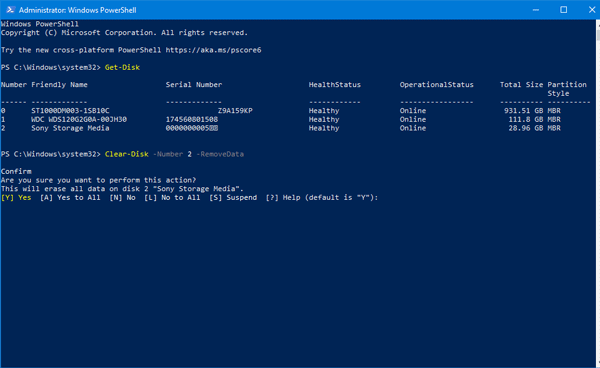
Nếu bạn chỉ gặp sự cố khi cố gắng xem tệp hình ảnh trên ổ đĩa ngoài, thì bạn có thể sao chép các tệp hình ảnh vào máy tính của mình rồi tiếp tục định dạng ổ đĩa ngoài . Sau khi hoàn tất, hãy sao chép lại các tệp vào ổ đĩa ngoài và sau đó xem sự cố đã được giải quyết chưa.
Bất kỳ bản sửa lỗi nào trong số này sẽ phù hợp với bạn!
Làm cách nào để tôi được phép xem một tệp?
Bạn có thể đặt quyền để xem tệp trên máy tính Windows 11/10 của mình bằng cách thực hiện theo các bước sau:
- Truy cập hộp thoại Thuộc tính.
- chọn Bảo vệ chuyển hướng.
- Nhấp chuột Biên tập .
- Trong phần Nhóm hoặc tên người dùng, chọn (những) người dùng mà bạn muốn đặt quyền.
- Trong phần Quyền, hãy sử dụng các hộp kiểm để chọn cấp độ quyền phù hợp.
- Nhấp chuột Áp dụng > ĐƯỢC RỒI .
Làm cách nào để bỏ qua Nếu bạn không có quyền mở tệp này?
Thực hiện theo các bước sau:
- Đầu tiên, đăng nhập với tư cách Quản trị viên.
- Bấm chuột phải vào tệp hoặc thư mục, rồi chọn Của cải .
- Nhấn vào Bảo vệ chuyển hướng.
- Trong Nhóm hoặc tên người dùng, bấm vào tên của bạn để xem các quyền của bạn.
- Nhấp chuột Biên tập .
- Nhấp vào tên của bạn.
- Chọn các hộp kiểm cho các quyền mà bạn phải có.
- Nhấp chuột ĐƯỢC RỒI để lưu các thay đổi.
Hãy đọc ngay bây giờ : Có vẻ như bạn không có quyền lưu các thay đổi đối với tệp này .















